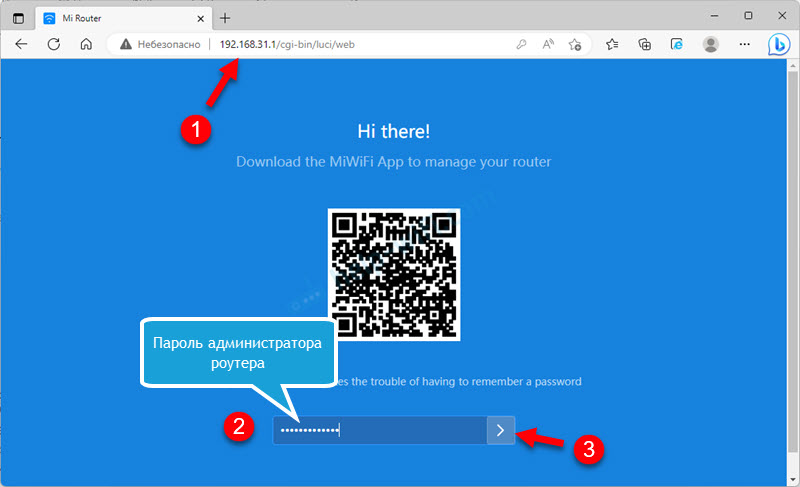- Как поменять пароль Wi-Fi сети на роутере Xiaomi?
- Какой пароль Wi-Fi сети по умолчанию и где его найти?
- Как установить или сменить пароль Wi-Fi сети роутера Xiaomi?
- Через компьютер
- Через телефон и приложение Mi WiFi
- Дополнительная информация
- Как зашифровать данные в QR-код на Xiaomi (Redmi) и подключать людей к своему Wi-Fi при помощи камеры смартфона
- Как сгенерировать QR-код для локальной Wi-Fi сети на Xiaomi
- Как зашифровать логин и пароль от точки доступа Wi-Fi на Xiaomi в QR-код
- Как считать QR-код, чтобы получить доступ к Wi-Fi на Xiaomi
- Релевантная информация:
Как поменять пароль Wi-Fi сети на роутере Xiaomi?
В этой статье я отвечу на все вопросы связанные с паролем Wi-Fi сети на роутерах Xiaomi. Покажу, как найти и посмотреть пароль в настройках роутера, как изменить пароль, или установить его. Выясним, какой пароль установлен по умолчанию. Рассмотрим два способа смены пароля: через компьютер и через телефон. Сразу хочу обратить ваше внимание на то, что в статье речь пойдет о пароле, который защищает Wi-Fi сеть, а не о пароле администратора (который нужно вводить при входе в настройки роутера) . Это важно, так как многие их путают.
Инструкция подойдет практически для всех роутеров: Xiaomi Mi WiFi Router 4A, Mi WiFi Router 4c, версии Gigabit Edition, AC1200, AX3000, Xiaomi Mi Wi-Fi Router 3, 3G, 3С, и более старых моделей. Так же я покажу, как сменить настройки пароля на роутерах с китайской версией прошивки, где все настройки на китайском языке.
Какой пароль Wi-Fi сети по умолчанию и где его найти?
Это очень популярный вопрос, который мне часто задают в комментариях. Отвечаю: на роутерах Xiaomi нет заводского пароля Wi-Fi сети. Другими словами, когда роутер на заводских настройках (новый, или после сброса настроек) , то пароль на Wi-Fi сеть не установлен. Сеть открыта и незащищена паролем. Пароль устанавливается в процессе первой настройки роутера. На этапе настройки Wi-Fi сети.
Я это показывал на примере настройки роутера Xiaomi Mi WiFi Router 4A. На более старых версиях прошивки эти настройки на синем фоне. Но суть такая же. Пароль нужно установить при подключении и установке роутера. Дальше он будет использоваться для подключения к Wi-Fi сети.
Если на вашем роутере Wi-Fi сеть защищена паролем, значит его кто-то установил. Если вы его забыли или не знали, и хотите посмотреть или поменять, то нужно открыть настройки роутера Xiaomi и поменять пароль. Но чтобы зайти в настройки у вас должен быть пароль администратора. А на роутерах Xiaomi очень часто это один и тот же пароль, так как при первой настройке устанавливают галочку «Установить пароль сети Wi-Fi в качестве пароля администратора роутера».
Как установить или сменить пароль Wi-Fi сети роутера Xiaomi?
Необходимо зайти в настройки роутера с любого устройства (которое подключено к роутеру) , перейти в раздел с настройками беспроводной сети и посмотреть или сменить пароль.
Если у вас нет устройств, которые подключены по Wi-Fi (и вы не можете подключиться, так как не знаете пароль) , то нужно подключиться к роутеру по сетевому кабелю.
Через компьютер
- Убедитесь, что ПК или ноутбук подключен к роутеру Xiaomi по Wi-Fi или по кабелю.
- Откройте на компьютере браузер и перейдите по адресу 192.168.31.1. Так же можно использовать адрес router.miwifi.com или miwifi.com. Если возникнут трудности с входом в веб-интерфейс, то смотрите эту статью: miwifi.com и 192.168.31.1 – вход в настройки роутера Xiaomi. Скорее всего роутер попросит ввести пароль администратора.
Если у вас нет пароля администратора и вы не можете получить доступ к настройкам роутера, тогда нужно делать сброс настроек роутера. На 10 секунд зажать кнопку Reset на роутере. Или попробовать посмотреть пароль на устройстве (в Windows, Android) , которое сейчас подключено, или раньше подключалось к Wi-Fi сети этого роутера. Ссылки на инструкции я оставлю в конце статьи.
- В настройках перейдите в раздел Settings – WiFi Settings. Если у вас настройки на китайском, то визуально там все точно так же, просто надписи другие. Думаю, будет не сложно понять куда нажимать. Если у вас отключена функция Dual-band Wi-Fi, то на этой странице отдельно будут настройки для сети в диапазоне 2.4 ГГц и 5 ГГц. Соответственно пароль нужно менять для каждого диапазона отдельно.
В поле с паролем (Password) можно нажать на кнопку в виде глаза, чтобы посмотреть пароль. В этом же поле его можно поменять (минимум 8 символов) и сохранить настройки. Вот так можно сменить пароль Wi-Fi сети в диапазоне 2.4 ГГц: - Ниже на странице вы увидите точно такие же настройки пароля для Wi-Fi сети в диапазоне 5 ГГц.
- Если функция Dual-band Wi-Fi (объединение Wi-Fi сетей в разных диапазонах) включена, то поле с настройками пароля будет одно. В этом случае устанавливается один пароль для двух сетей.
- Если вы не просто посмотрели пароль, а поменяли его, то не забудьте сохранить настройки (синяя кнопка Save) . Роутер перезагрузиться и вам нужно будет выполнить повторное подключение своих устройств к Wi-Fi сети.
Через телефон и приложение Mi WiFi
Через телефон есть два способа: через браузер и веб-интерфейс роутера, или через приложение Mi WiFi. В обеих случаях необходимо, чтобы телефон был подключен к Wi-Fi сети роутера.
Если через браузер это делать, то инструкция точно такая же, как и для компьютеров (смотрите выше) . Нужно на телефоне запустить браузер, открыть настройки роутера Xiaomi и сменить пароль.
Так же можно получить доступ к настройкам пароля через приложение Mi WiFi. Если вы его еще не установили и не добавили роутер, то вам пригодится эта статья: приложение Mi WiFi: настройка и управление роутером Xiaomi с телефона.
- Запустите приложение Mi WiFi и убедитесь, что связь с роутером установлена.
- Перейдите на вкладку Плагины и выберите раздел Настройки Wi-Fi.
- Вы увидите настройки сетей в разных диапазонах. 2.4G Wi-Fi и 5G Wi-Fi. Или для одной сети, если на роутере включена функция Dual-band Wi-Fi. Пароль можно посмотреть или поменять в разделе Безопасность.
- Там вы увидите поле Пароль и другие настройки Wi-Fi сети.
Там так же можно сменить имя сети, настройки шифрования (рекомендую оставить WPA/WPA2) или скрыть Wi-Fi сеть.
Дополнительная информация
Если вы забыли пароль от Wi-Fi сети и пароль администратора роутера (а на роутерах Xiaomi очень часто это один и тот же пароль) , то чаще всего решение одно – полный сброс настроек роутера. Так как доступа к настройкам роутера у нас нет, и узнать или сменить пароль мы не можем.
Но есть еще один вариант – посмотреть пароль Wi-Fi сети на устройствах, которые подключены (или подключались раньше) к данной беспроводной сети. Я уже подготовил подробные инструкции для разных устройств:
Так же этот пароль вы можете попробовать использовать при входе в настройки роутера. Если при установке маршрутизатора не задавали отдельный пароль администратора, то он должен подойти.
Как зашифровать данные в QR-код на Xiaomi (Redmi) и подключать людей к своему Wi-Fi при помощи камеры смартфона
Пользователи смартфонов Xiaomi (Redmi) в большом выигрыше по сравнению с гаджетами иных производителей, потому что в прошивку MIUI встроен инструмент по автоматической генерации QR-кода с данными Wi-Fi сети, чтобы было удобно делится ими с другими.
QR-код (Quick Response Code или код быстрого реагирования) – это метод графического кодирования информации, которое невозможно понять человеку, но просто считывается камерой телефона.
Представьте, что к вам в дома пришли гости, конечно, у вас есть домашний Wi-Fi со сложным надёжным паролем, который уберегает от взлома и сохраняет конфиденциальность переданных данных. Чтобы не объяснять каждому человеку как вводить пароль, где должны быть маленькие буквы, где большие, где цифра, а где знак препинания, владельцу Xiaomi достаточно зашифровать Wi-Fi в QR-код и показать его подключающемуся человеку для сканирования.
Как сгенерировать QR-код для локальной Wi-Fi сети на Xiaomi
Войдите в общие настройки, найдите пункт «Wi-Fi». 
Подключитесь к сети, под её названием появится надпись «Нажмите, чтобы поделиться сетью» — это для нас. 
При нажатии на дисплее появится QR, который необходимо с помощью специального приложения считать на другом телефоне. Логин и пароль сети будут получены и произойдёт мгновенное подключение.
Как зашифровать логин и пароль от точки доступа Wi-Fi на Xiaomi в QR-код
Телефон Xiaomi может превратиться в локальную точку доступа и раздавать по Wi-Fi интернет, который получает из сотовой сети. Для этого найдите пункт «Точка доступа Wi-Fi». 
Включите её верхним переключателем, а после этого нажмите на кнопку «Код для подключения к точке». На экране появится QR. 
Вернуться к содержанию
Как считать QR-код, чтобы получить доступ к Wi-Fi на Xiaomi
В прошивке MIUI есть приложение, которое называется «Сканер», оно предназначено для считывания QR.
Запустите его и наведите объектив камеры на интересующий вас код, через секунду данные будут распознаны, а вам будет предложено подключиться к беспроводной сети, останется лишь подтвердить намерение.